 EPSON Status Monitor
EPSON Status Monitor Exécution d'un contrôle de fonctionnement de l'imprimante
Exécution d'un contrôle de fonctionnement de l'imprimanteDépannage
EPSON Status Monitor
Exécution d'un contrôle de fonctionnement de l'imprimante
L'écran LCD de l'imprimante permet d'identifier aisément les problèmes d'impression les plus courants.
Erreur
|
Affichage |
Solution |
|
Pas d'encre. Les cartouches d'encre d'origine EPSON répertoriées ci-dessus sont recommandées. |
Remplacez les cartouches d'encre indiquées par de nouvelles cartouches. |
|
Le papier n'est pas correctement installé. |
Chargez du papier dans le bac feuille à feuille, puis appuyez sur la touche Maintenance |
|
Bourrage papier. Reportez-vous à la documentation de votre imprimante pour supprimer le bourrage papier. |
Appuyez sur la touche Maintenance |
|
Les cartouches d'encre ne peuvent pas être identifiées. Les cartouches d'encre d'origine EPSON répertoriées ci-dessus sont recommandées. |
Réinstallez la cartouche d'encre indiquée. |
|
Entretien requis. Certains éléments internes de votre imprimante sont en fin de vie. Pour plus de détails, consultez la documentation de votre imprimante. |
Contactez votre revendeur. |
|
Erreur d'alimentation multiple |
Retirez et rechargez le papier, puis appuyez sur la touche Maintenance |
|
Fermez le guide CD/DVD. |
Fermez le guide CD/DVD, puis appuyez sur la touche Maintenance Si le plateau CD/DVD est inséré, retirez le plateau CD/DVD, puis fermez le guide CD/DVD. |
|
Le plateau CD/DVD n'est pas placé correctement. Rechargez le plateau, puis appuyez sur la touche Maintenance. |
Rechargez le plateau CD/DVD, puis appuyez sur la touche Maintenance |
|
La carte insérée ne peut pas être utilisée avec cette imprimante. |
Utilisez une carte mémoire compatible formatée. |
|
Erreur du Bluetooth Photo Print Adapter. Déconnectez l'adaptateur de l'imprimante, puis reconnectez-le. |
Déconnectez l'adaptateur, puis reconnectez-le à l'imprimante. |
|
Erreur d'ordre général. |
Avant de mettre l'imprimante hors tension, annulez tous les travaux d'impression spoulés sur l'ordinateur. Retirez tout morceau de papier coincé, attendez quelques minutes et rallumez l'imprimante. Pour annuler les travaux d'impression, reportez-vous à la section Annulation de l'impression. Si le problème persiste, contactez votre revendeur. |
|
Erreur système. Appuyez simultanément sur les touches Marche/Arrêt et Stop pendant 7 secondes pour mettre l'imprimante hors tension. |
Avant de mettre l'imprimante hors tension, annulez tous les travaux d'impression spoulés sur l'ordinateur. Retirez tout morceau de papier coincé, attendez quelques minutes et rallumez l'imprimante. Pour annuler les travaux d'impression, reportez-vous à la section Annulation de l'impression. Si le problème persiste, contactez votre revendeur. |
Attention
|
Erreur |
Affichage |
Solution |
|
Niveau d'encre faible |
L'icône d'encre clignote. |
Procurez-vous une cartouche de remplacement. |
|
Impression à partir de l'ordinateur*1 |
Communication avec l'ordinateur. Veuillez patienter. |
Commencez l'impression à partir de l'écran LCD lorsque l'impression réalisée depuis l'ordinateur est terminée. |
|
Périphérique externe incompatible*2 |
Le périphérique connecté ne peut pas être utilisé. |
Connectez un périphérique de stockage externe compatible avec l'imprimante. |
| *1 Cet avertissement apparaît lors d'une pression sur la touche Print. Il disparaît après trois secondes. |
| *2 Cet avertissement est affiché pendant une seconde toutes les 3 secondes. |
En cas de problème pendant l'impression, un message d'erreur apparaît dans la barre de progression.
Quand il n'y a plus d'encre, cliquez sur le bouton Comment faire dans la fenêtre de Status Monitor ou de la barre de progression. EPSON Status Monitor vous guidera pas à pas tout au long de la procédure de remplacement de la cartouche.
Si un message d'erreur s'affiche pour indiquer que la durée de service de pièces internes de l'imprimante est presque atteinte, contactez votre distributeur pour les remplacer.
Si vous n'arrivez pas à déterminer la source du problème, l'exécution d'un contrôle de fonctionnement de l'imprimante peut vous aider à déterminer si le problème vient de l'imprimante ou de l'ordinateur.
Pour imprimer une page de contrôle de fonctionnement de l'imprimante, suivez les étapes ci-dessous.
 | Vérifiez que l'imprimante et l'ordinateur sont hors tension. |
 | Déconnectez le câble du connecteur d'interface de l'imprimante, puis mettez l'imprimante sous tension. |
 | Vérifiez que du papier de format A4 ou Letter est chargé dans le bac feuille à feuille, que le plateau CD/DVD n'est pas inséré dans l'imprimante et que le guide CD/DVD est relevé. |
 |
Appuyez sur la touche Maintenance  dans le mode avancé. dans le mode avancé.
|
 |
Appuyez sur la touche  pour placer le curseur sur Vérification des buses et appuyez sur la touche OK. pour placer le curseur sur Vérification des buses et appuyez sur la touche OK.
|
 | Suivez les instructions qui apparaissent sur l'écran LCD et appuyez sur la touche OK. |
 | Le motif de vérification des buses s'imprime. Reportez-vous à l'illustration ci-dessous. |
Comparez la qualité de la page de contrôle imprimée avec celle de l'échantillon ci-dessous. En l'absence de tout problème de qualité, comme des blancs ou des segments de ligne de test manquants, l'imprimante est en bon état de marche. Le problème vient probablement des paramètres du logiciel d'impression, des paramètres de l'application, du câble d'interface (vérifiez que le vôtre est blindé) ou de l'ordinateur.
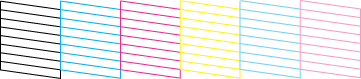
Si l'impression de la page de contrôle n'est pas satisfaisante, comme ci-dessous, c'est que l'imprimante présente un problème. Par exemple, un ou plusieurs segments de ligne manquants peuvent révéler un problème de buse encrassée ou d'alignement de la tête d'impression.
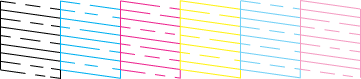
 Précédent |
 Suivant |